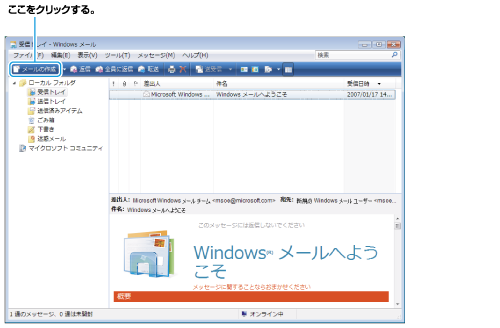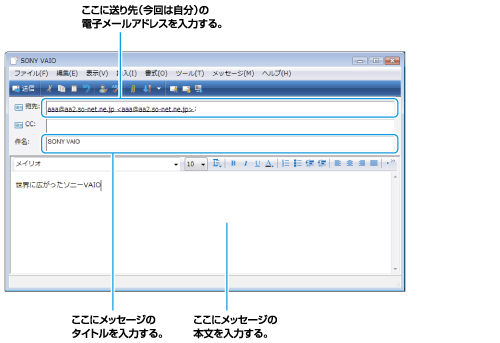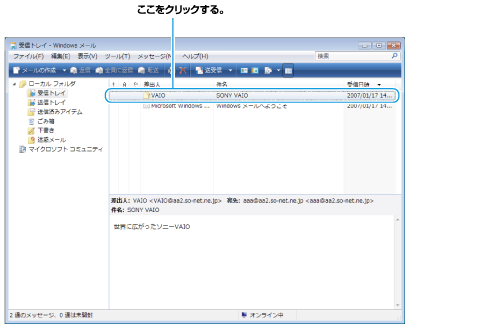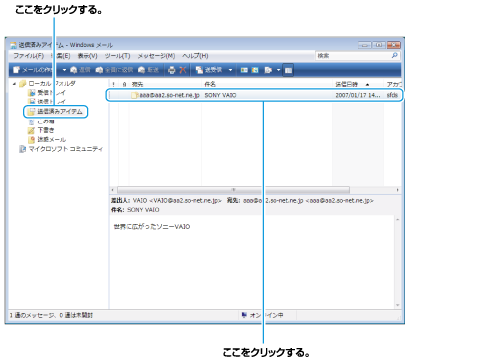電子メールをやりとりする
ここでは、Windowsメールを使って電子メールをやりとりする方法を説明します。
あらかじめ、Windowsメールの設定をしておきます。
【詳細】Windowsメールを起動する
まずWindowsメールを起動します。
 (スタート)ボタン−[Windows メール]をクリックする。
(スタート)ボタン−[Windows メール]をクリックする。
Windowsメールが起動します。
「(ダイヤルアップ接続名)へ接続」の画面が表示された場合は、インターネットに接続されていない可能性があります。また、「インターネット接続ウィザード」の画面が表示される場合は、インターネットへの接続や電子メールの設定が行われていない可能性があります。
接続方法や設定方法について詳しくは、プロバイダから送られてきたマニュアルをご覧ください。
電子メールを送信する
ためしに自分の電子メールアドレスあてに電子メールを送信してみましょう。
- [メールの作成]をクリックする。
- メッセージを作成する。
ここでは、メッセージに「世界に広がったソニーVAIO」と入力してみます。
タイトル(件名)は「SONY VAIO」にしましょう。
- [送信]をクリックする。
「(ダイヤルアップ接続名)に接続中」画面が表示されたら、[接続]をクリックすると、作成した電子メールが送り先に送られます。
オフライン(インターネットに接続していない状態)で[送信]をクリックした場合は、電子メールは送信トレイに保管されます。[送受信]をクリックすると、電子メールが送り先へ送られます。
電子メールを受信する
「電子メールを送信する」で送った自分の電子メールアドレスあての電子メールを受信してみましょう。
- インターネットに接続した状態で、[送受信]をクリックする。
手順で送った電子メールが届きます。
オフライン(インターネットに接続していない状態)のときは、「オフラインで作業しています。オンラインに切り替えますか?」というメッセージが表示されます。この場合は、[はい]をクリックしてください。
- 作成した電子メールが送信トレイにある場合は、同時に送り先に送られます。インターネットに接続していない場合は、「接続」画面が表示され、接続を促します。インターネットに接続したあとに電子メールが送受信されます。
- 接続時間で料金が変化する接続サービスを利用している場合で、電子メールの送受信のあと、ホームページを見たりしないときは、インターネットの接続を切断しましょう。
切断方法については、プロバイダから送られてきたマニュアルをご覧ください。
受け取った電子メールを見る
「電子メールを受信する」で届いた電子メールを見てみます。
- [受信トレイ]をクリックする。
受信トレイの中身が表示されます。
- [SONY VAIO]をクリックする。
受け取った電子メールのメッセージが表示されます。
送った電子メールを見る
「電子メールを送信する」で送った電子メールを見てみます。
- [送信済みアイテム]をクリックし、[SONY VAIO]をクリックする。
送った電子メールのメッセージが表示されます。
Windowsメールについて詳しくは、ヘルプをご覧ください。Windowsメールのヘルプを見るときは、メニューバーの[ヘルプ]−[ヘルプの表示]をクリックしてください。
 (スタート)ボタン−[Windows メール]をクリックする。
(スタート)ボタン−[Windows メール]をクリックする。